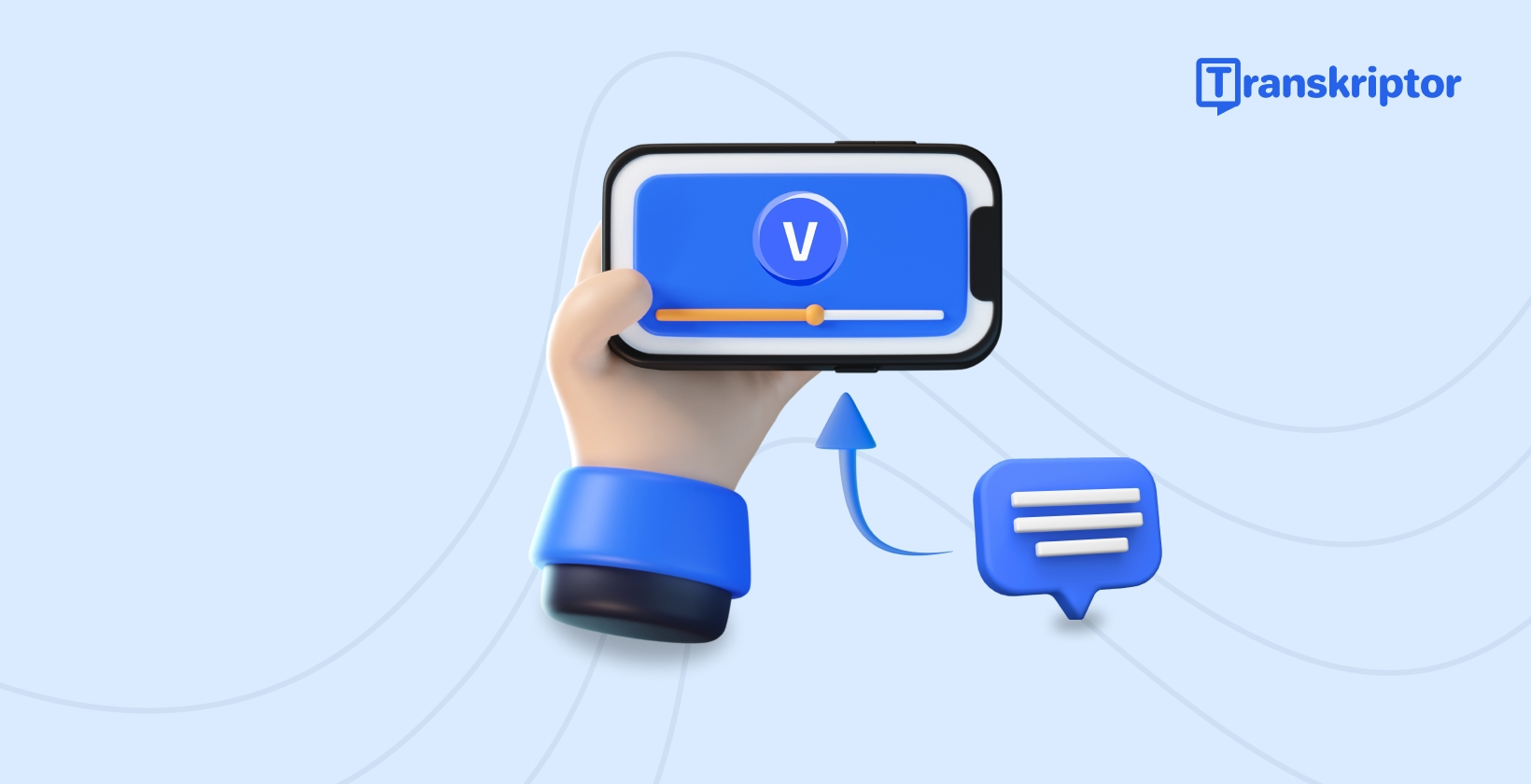Panduan ini akan memandu Anda melalui cara menambahkan teks ke video di Vegas Pro, mencakup hamparan teks dasar dan opsi lanjutan seperti transkripsi dalam Vegas Pro dan konversi audio-ke-teks. Anda juga akan belajar tentang alat yang terintegrasi dengan Vegas Pro untuk meningkatkan kontrol atas teks, audio, dan kualitas video.
Vegas Pro menyertakan generator media bawaan yang memungkinkan pengguna menambahkan teks dan elemen lain ke proyek dengan mudah. Berikut panduan sederhana untuk menambahkan overlay teks dasar di Vegas Pro:
Meskipun Vegas Pro memiliki antarmuka lanjutan, mengikuti petunjuk ini akan membantu Anda membuat proyek unik dengan hamparan teks, efek, dan penyesuaian.
Buka tab Media Generator, lalu pilih "teks dan judul".
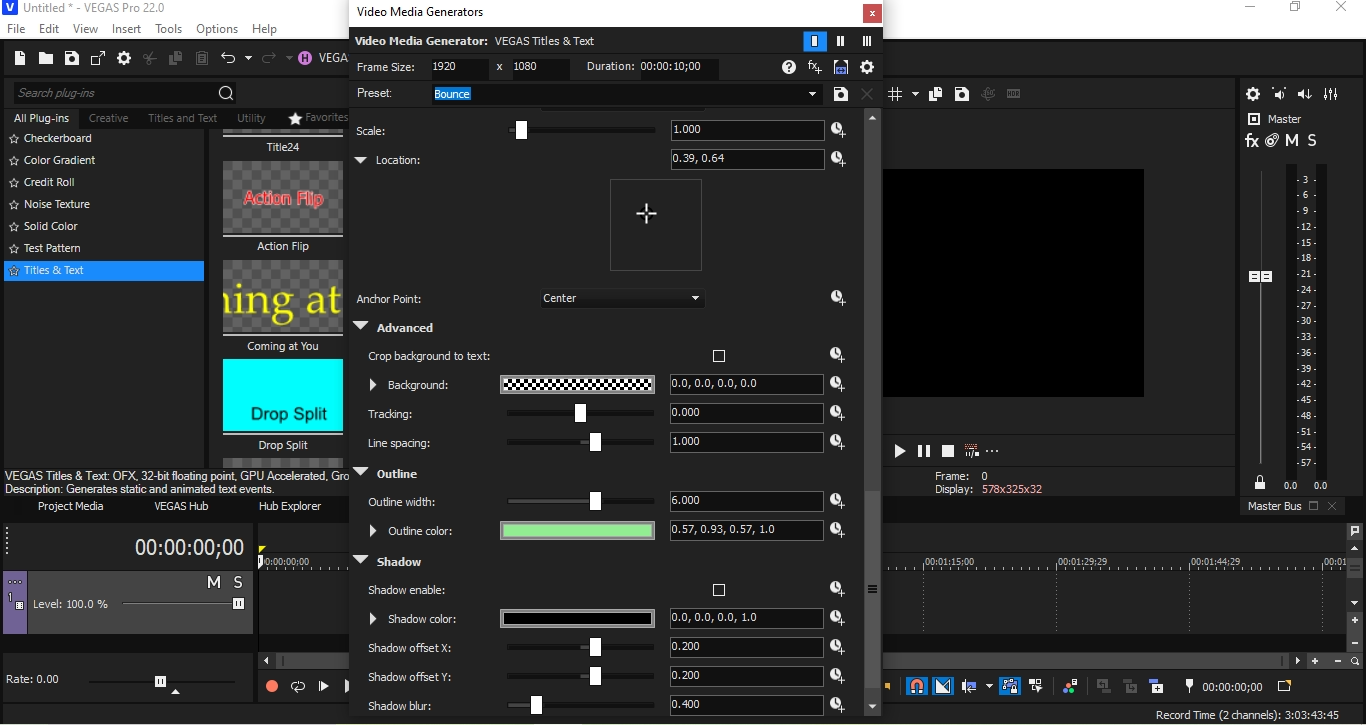
Pilih dari berbagai efek seperti memantul, membalik, atau meletus. Seret efek teks yang Anda pilih ke track baru di timeline proyek, letakkan di atas video yang ada.
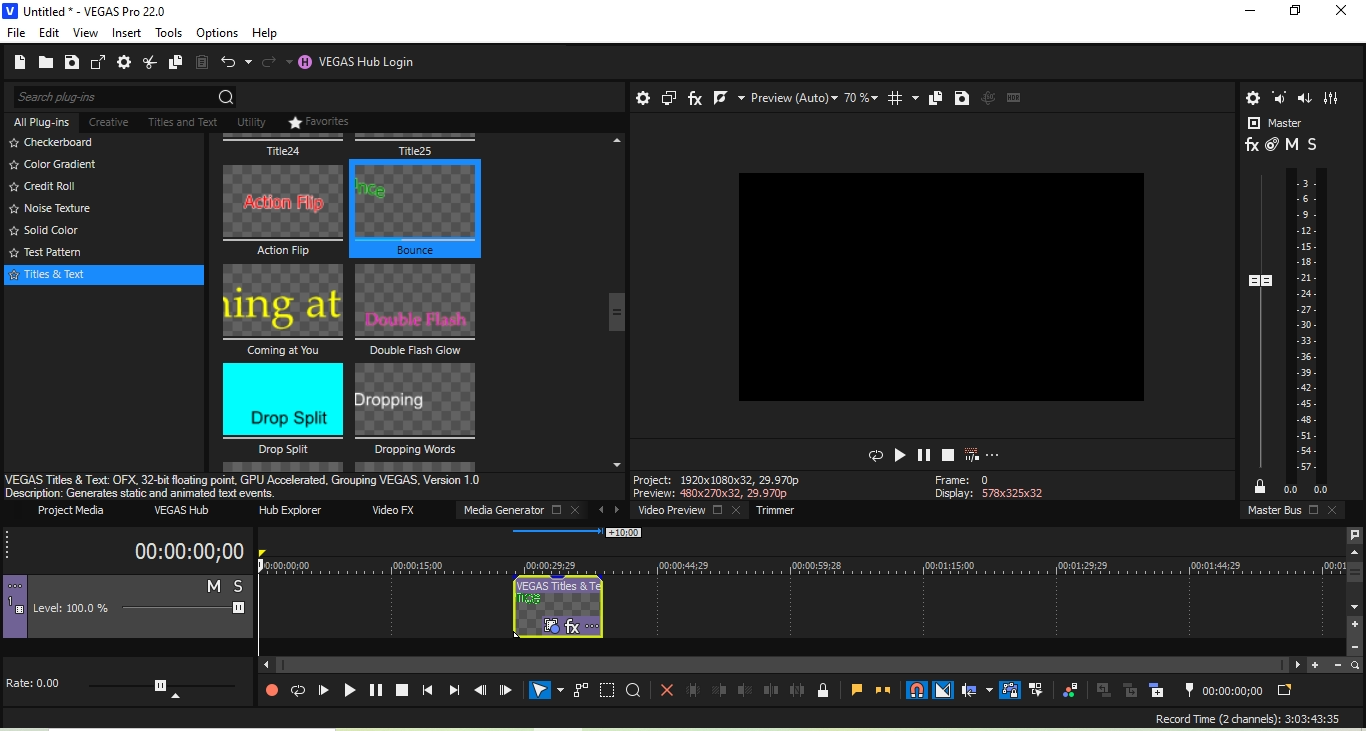
Klik ikon media yang dihasilkan untuk membuka jendela pengeditan. Sesuaikan durasi dengan memasukkan waktu tertentu di kotak durasi atau menggunakan pegangan pemangkasan. Sesuaikan font dan ukuran, dan terapkan pemformatan tebal atau miring sesuai kebutuhan.
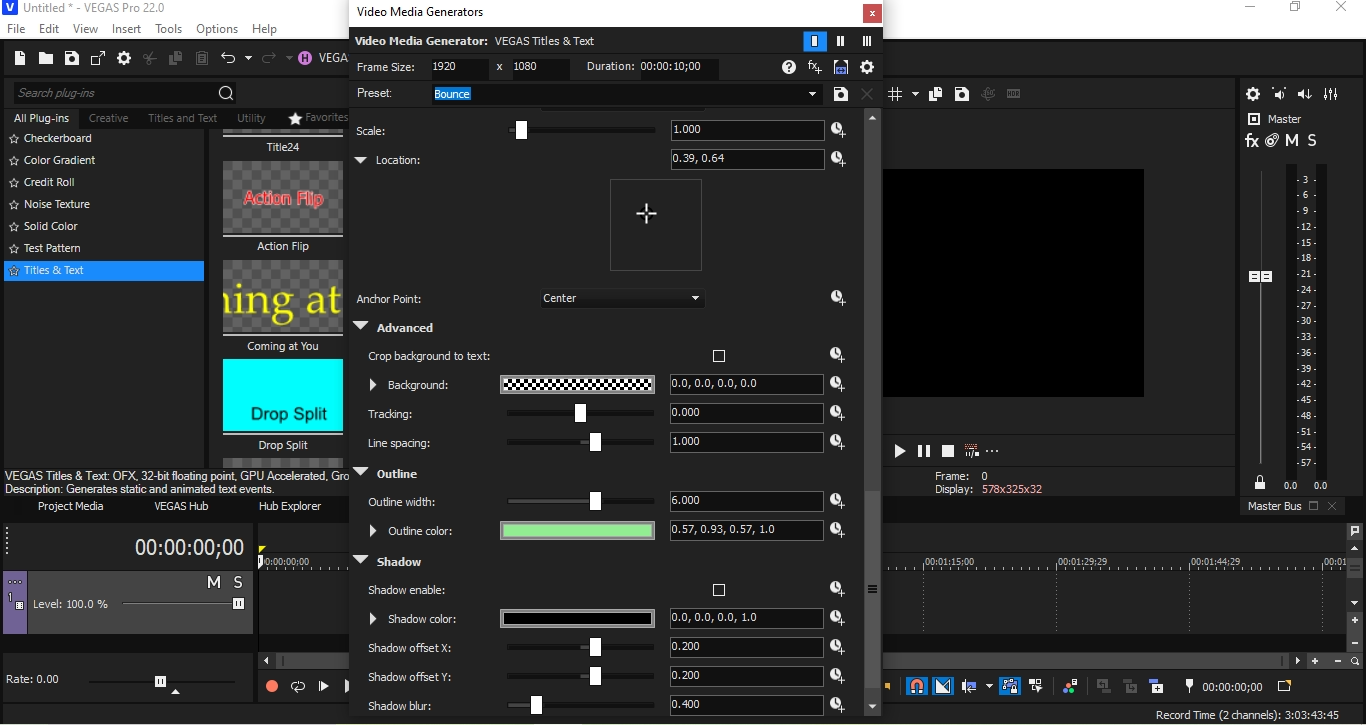
Gunakan opsi penskalaan, lokasi, dan pelacakan untuk memposisikan teks. Opsi penskalaan mengontrol Zoom, sedangkan opsi lokasi memungkinkan Anda memindahkan teks ke posisi mana pun pada video. Gunakan pelacakan untuk menyesuaikan spasi antar huruf.
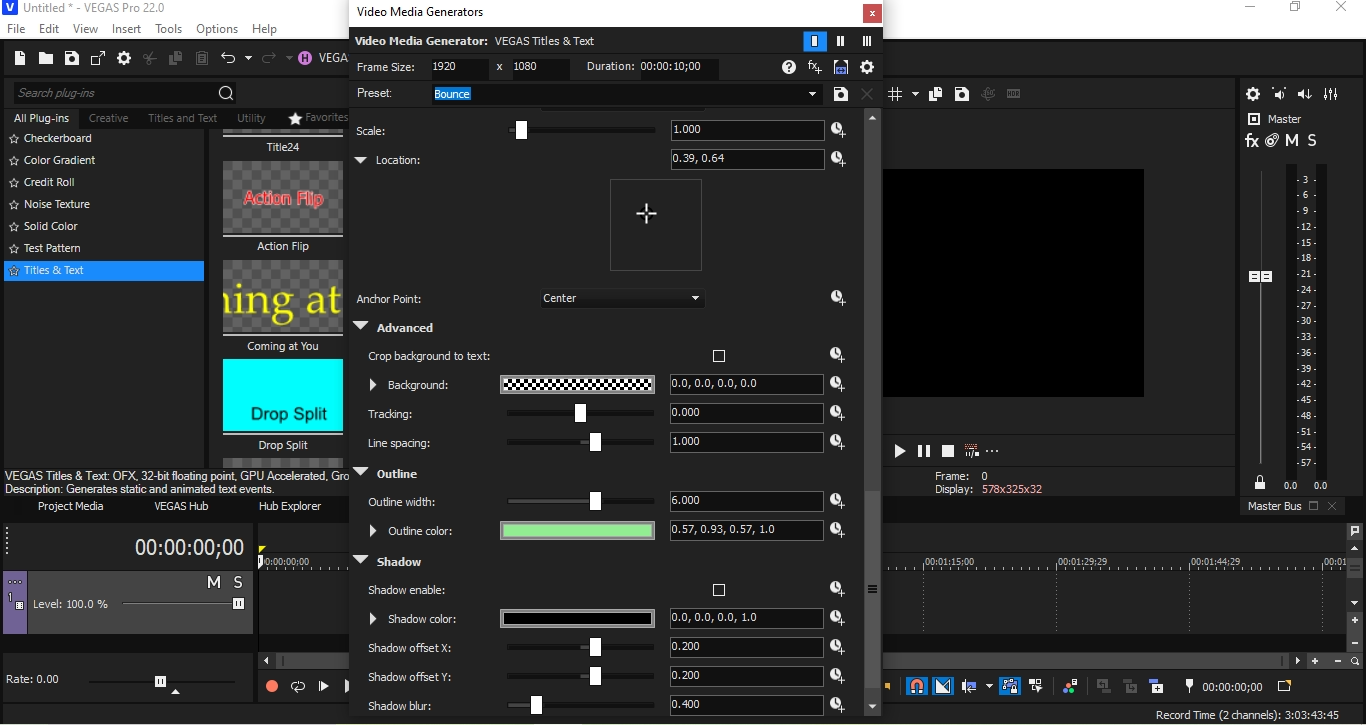
Hamparan teks sangat penting untuk menyampaikan pesan secara efektif dan melibatkan pemirsa. Berikut adalah praktik terbaik untuk penempatan teks dan gaya untuk membuat konten Anda berdampak:
Teks harus berdampak dan lugas, memungkinkan pemirsa memprosesnya dengan cepat. Hindari memadati video dengan teks, karena dapat mencairkan pesan utama.
Posisikan teks di tempat yang tidak menghalangi visual utama. Arahkan ke area tengah atau bawah layar dan tetap berada di dalam "area aman" untuk menghindari pemotongan teks pada platform yang berbeda.
Teks harus tetap berada di layar cukup lama agar pemirsa dapat membaca dengan nyaman. Jika video Anda memiliki kecepatan yang cepat, pertimbangkan penempatan teks dinamis.
Gunakan teks untuk memperkuat identitas merek Anda dengan menerapkan warna, font, dan gaya merek. Konsistensi ini meningkatkan pengenalan merek dan profesionalisme.
Transkripsi dalam Vegas Pro adalah alat bertenaga AIyang memungkinkan transkripsi otomatis kata-kata yang diucapkan dalam video. Fitur ini memungkinkan Anda menambahkan teks, subtitle, atau deskripsi teks ke video dalam bahasa apa pun. Ikuti langkah-langkah dasar ini untuk menggunakan transkripsi di Vegas Pro:
Langkah-langkah Menggunakan Transkripsi di Vegas Pro
Unggah file video Anda, pilih bahasa, gunakan fitur deteksi otomatis, dan buat transkrip. Vegas Pro mendukung lebih dari 70 bahasa.
Jika antarmuka Vegas Proterasa menantang, pertimbangkan alternatif yang mudah digunakan seperti Transkriptor. Transkriptor menggunakan AI untuk mengonversi audio menjadi teks secara efektif dan terjangkau.
Konversi audio-ke-teks dulunya memakan waktu, tetapi fitur transkripsi Transkriptormembuatnya efisien. Algoritma AI di Transkriptor meningkatkan akurasi, membantu Anda fokus pada aspek kreatif.
Fitur transkripsi AI memberikan akurasi tinggi untuk kata-kata yang diucapkan. Untuk transkripsi yang lebih tepat, Transkriptor menawarkan akurasi hingga 99%.
Transkripsi Transkriptormenghemat biaya mempekerjakan seorang freelancer. Transkriptor juga menawarkan opsi yang terjangkau dengan uji coba gratis dan banyak fitur.
Teks dan subtitle memungkinkan lebih banyak orang mengakses konten Anda. Transkriptor memungkinkan transkripsi dalam lebih dari 100 bahasa dan menyertakan fitur seperti ringkasan AI .
Mengonversi suara menjadi teks dapat menghemat waktu dan meningkatkan produktivitas dalam produksi video. Dengan menggunakan alat seperti Transkriptor, Anda dapat mengonversi audio di aplikasi web, aplikasi seluler, dan ekstensi browser. Berikut panduan singkatnya:
Login ke Transkriptor untuk memulai.
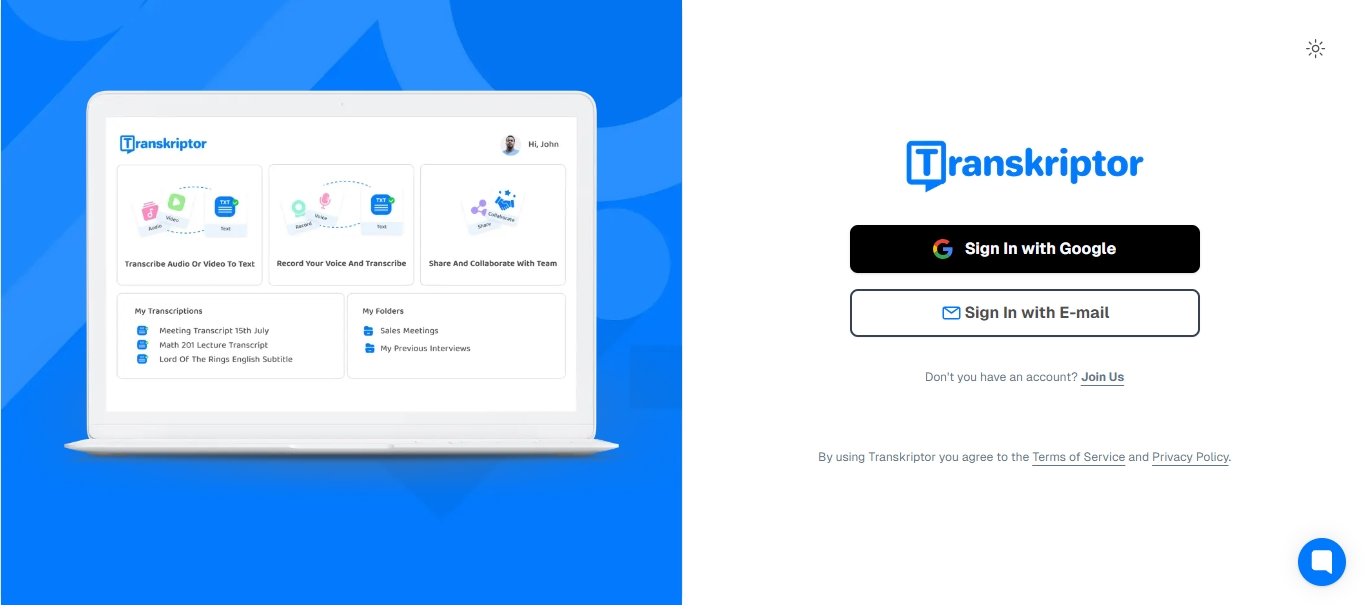
Pilih file audio atau video untuk diunggah, atau rekam audio secara langsung. Anda akan melihat opsi untuk mengunggah, merekam, atau mengonversi audio dari YouTube.
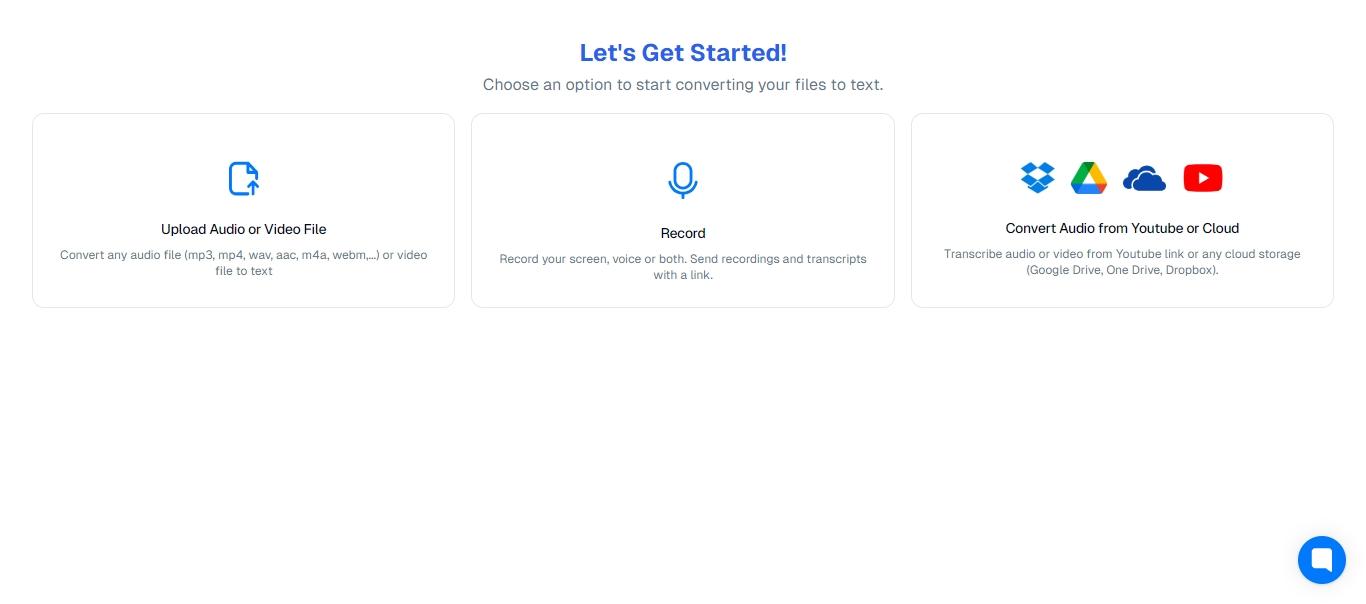
Klik "transkripsi" untuk mengonversi audio menjadi teks. Anda dapat memilih bahasa dan menentukan opsi untuk subtitle atau pemisahan speaker.
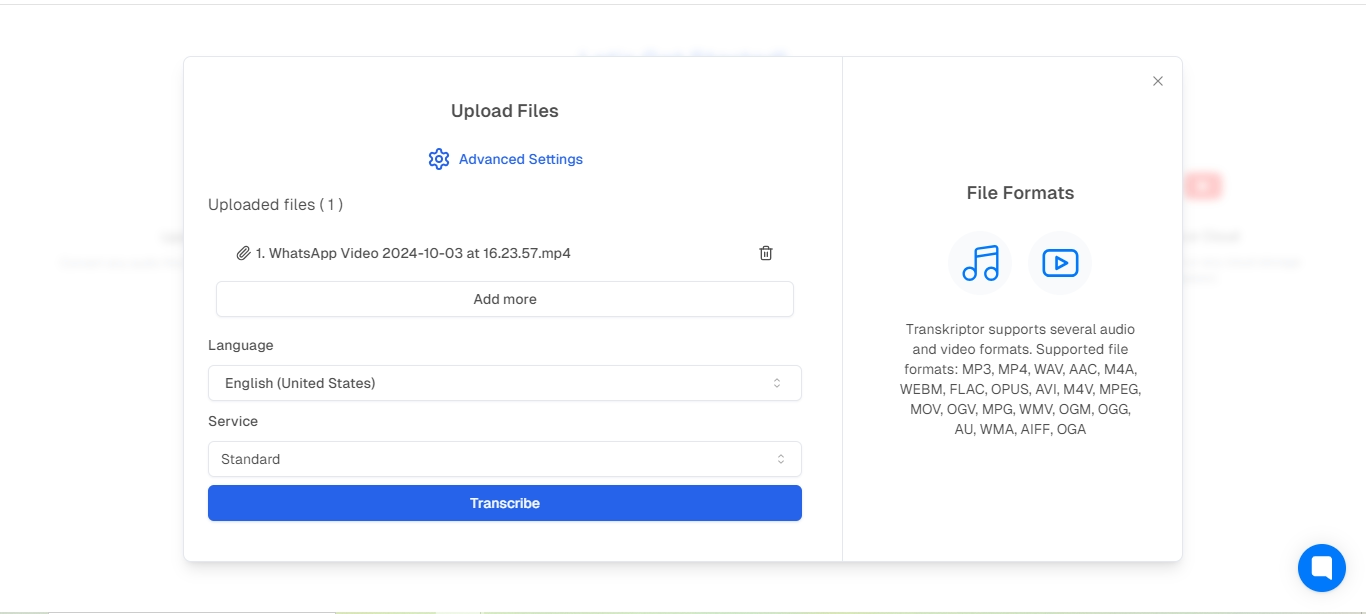
Edit transkripsi untuk akurasi, tanda baca, dan kejelasan. Kemudian, simpan, bagikan, atau unduh file dalam format seperti SRT atau teks biasa.
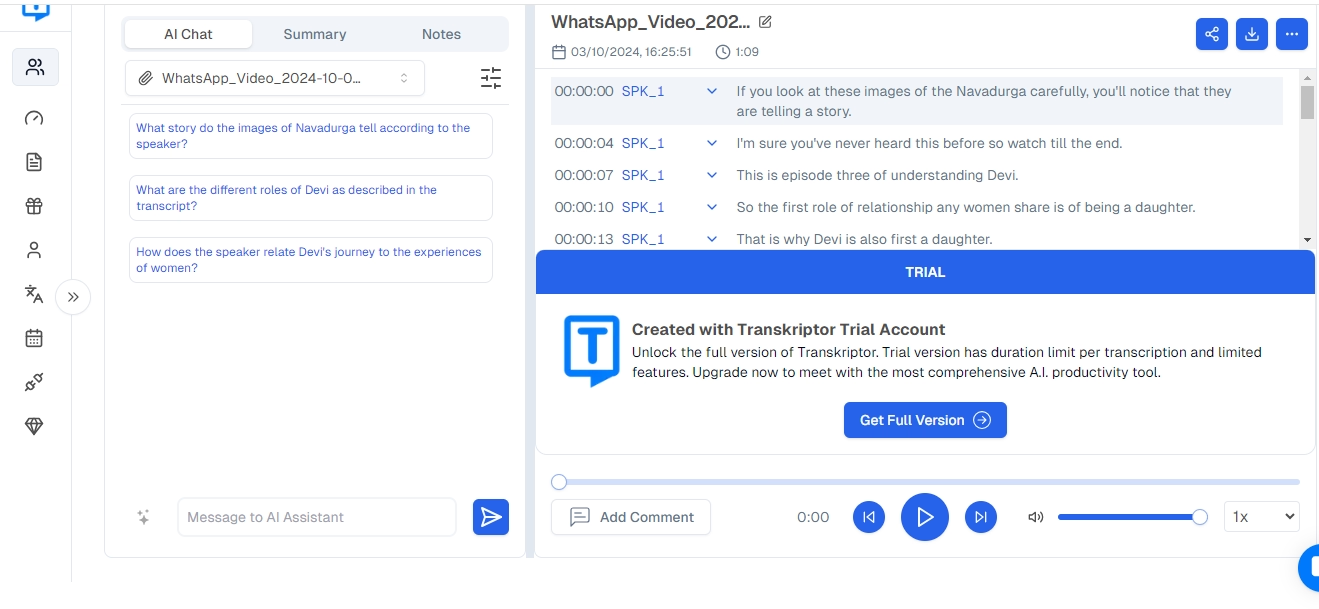
Ya, Vegas Pro dapat menggunakan ucapan ke teks untuk menambahkan teks atau subtitle. Setelah ditranskripsi, Anda dapat menyesuaikan panjang, posisi, dan gaya teks dan memilih dari berbagai preset judul. Anda juga dapat mempertimbangkan untuk mengintegrasikan alat seperti:
- Transkriptor
- Mocha VEGAS (Boris FX)
- SUARA FORGE Pro
- ASAM Pro
- WizardFX Suite
- Pac Konten Besar
Dengan fitur pengeditan berbasis teks AI , Anda dapat mengedit video seperti dokumen teks di Vegas Pro. Ini memungkinkan Anda untuk menghasilkan transkrip vokal dan dialog dalam rekaman Anda. Selanjutnya, Anda dapat mengedit teks untuk memotong, menyalin, memindahkan, atau menempelkannya. Pengeditan ini juga tercermin dalam peristiwa timeline Anda di perangkat lunak.
Fitur suara-ke-teks sangat berharga untuk memberi teks, mengotomatisasi, dan memastikan akurasi konten. Perangkat lunak ucapan-ke-teks Transkriptormendukung lebih dari 100 bahasa dan menawarkan berbagai opsi ekspor. Anda juga dapat mentranskripsikan video publik dengan menempelkan tautan halaman.
Alat pengeditan Transkriptormemungkinkan pembicara diferensiasi, koreksi, dan kolaborasi dengan anggota tim secara real-time.
Banyak alat meningkatkan transkripsi dalam pengeditan video, termasuk Transkriptor, Descript, Sonix, Trint, dan HappyScribe. Transkriptor menonjol karena kemampuan audio-ke-teksnya di 100+ bahasa, ringkasan yang didukung AI, dan waktu transkripsi yang cepat.
Dengan fitur pengeditan intuitif Vegas Pro, menambahkan teks ke video tidak pernah semudah ini. Kemampuan transkripsi berbasis AIcanggih merampingkan pengeditan dan menghemat biaya perekrutan. Untuk fungsionalitas tambahan, pertimbangkan AI perangkat lunak transkripsi seperti Transkriptor, yang menawarkan berbagai opsi ekspor, termasuk file PDF, TXT, SRT, dan Word .